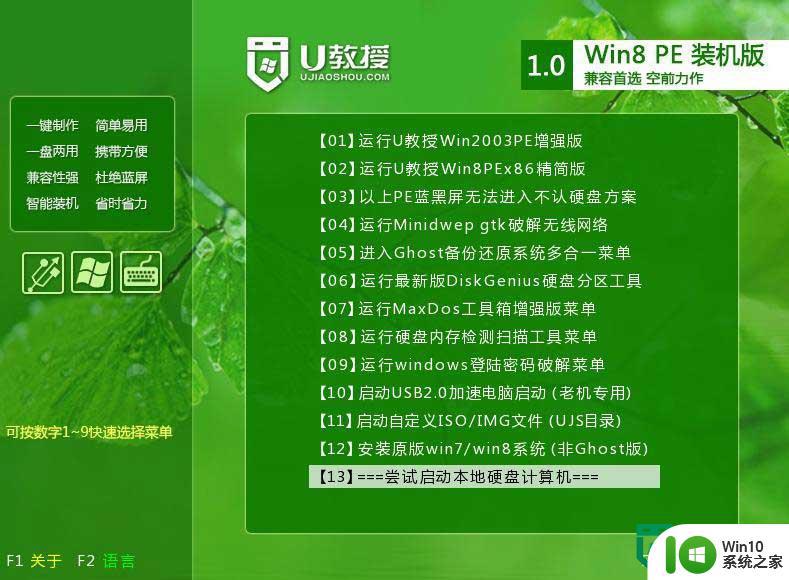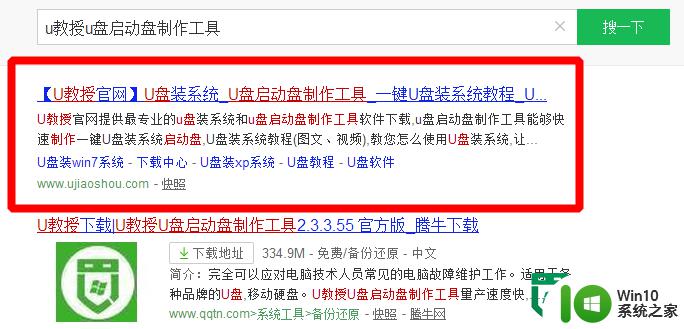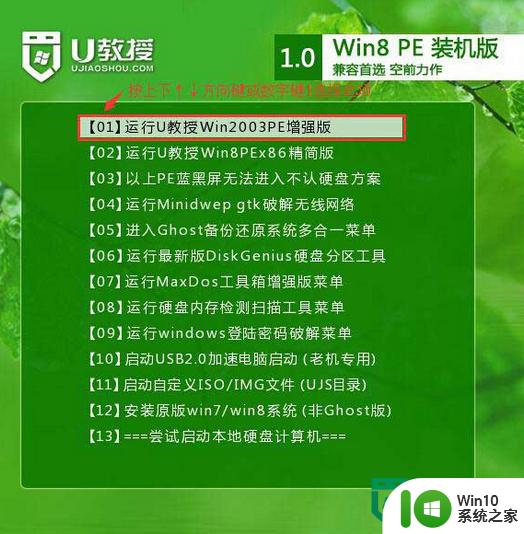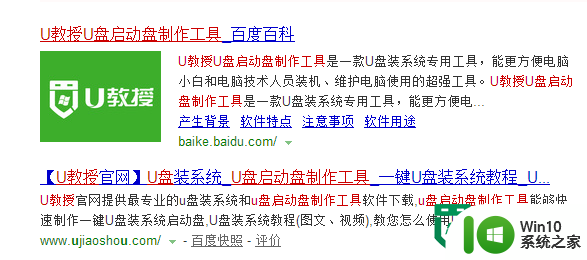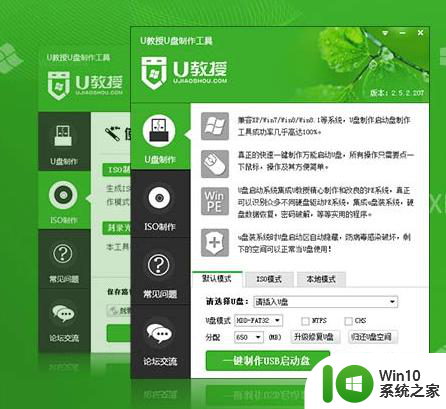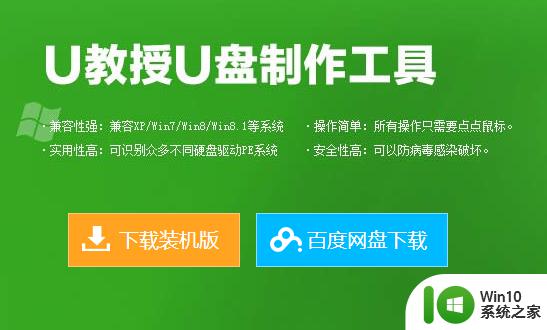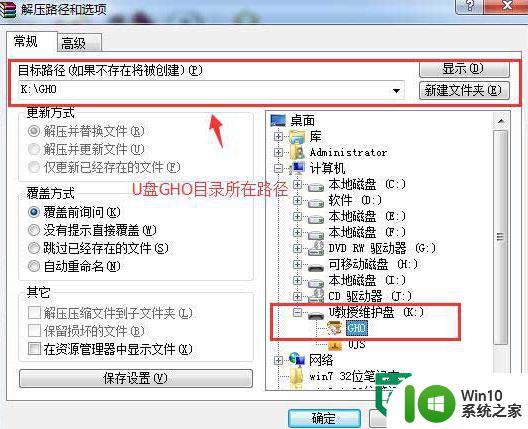一键usb启动盘装win10正式版系统 一键制作usb启动盘装win10正式版系统教程
在如今日益便捷的科技时代,一键USB启动盘装Win10正式版系统成为了许多人的选择,通过简单的操作步骤,我们可以轻松制作出一个方便快捷的USB启动盘,从而安装Win10正式版系统。这个教程将会为您详细介绍如何制作USB启动盘,并且帮助您轻松完成Win10正式版系统的安装。让我们一起来探索这个便捷而有效的方法,让您的电脑系统更新升级更加简单顺利。
一键制作usb启动盘装win10正式版系统教程的方法:
1、将已使用win10系统之家软件制作好的启动u盘插入电脑主机的usb插口(建议将u盘插入到主机箱后置的USB插口处,因为那样传输的性能比前置的要好),然后开机。

2、当看到开机画面时,连续按下快捷键F12;当连续按下快捷键F12后电脑会进入一个启动项选择的窗口!
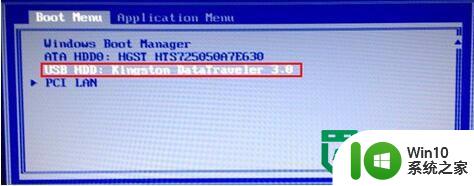
3、通过键盘上的上下(↑ ↓)方向键将光标移至usb启动项后按下回车键确认即可。
4、完成上述的所有操作后电脑便会从u盘启动并进入win10系统之家的主菜单界面。

5、选择【1】运行U教授win2003pe增强版,然后点击回车键,进入到pe后,双击打开U教授PE一键装机软件;
6、等待软件识别到启动盘内的gho文件,然后点击【确定】,弹出的提示提示框点击【是】;
7、等待数据解压完成,点击重启电脑,然后拔出启动盘,等待win10正式版系统自动完成安装即可。

以上就是关于一键usb启动盘装win10正式版系统的全部内容,有出现相同情况的用户就可以按照小编的方法了来解决了。